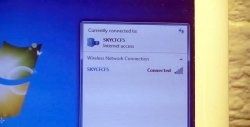Aber so einfach ist es nicht. Buchstäblich nach sechs Monaten einer solchen Nutzung beginnt der Laptop, Geräusche zu machen, zu knistern, zu brummen, zu klopfen und andere alarmierende Geräusche zu machen. Und zwar nicht nur, um Lärm zu erzeugen, sondern auch, um zu überhitzen oder sogar auszuschalten. Was ist mit dem Computer passiert?
Tatsache ist, dass sich im Inneren des Laptops ein Kühler befindet, dank dessen das gesamte interne System gekühlt wird. Und wenn der Computer gezwungen ist, auf einer weichen Oberfläche zu stehen, wird seine Belüftung einfach mit einer Decke, einem Teppich usw. abgedeckt. Staub wird nach innen gesaugt, woraufhin die Farbe verstopft. Sehen wir uns Schritt für Schritt an, wie Sie Ihren Laptop selbst von Staub befreien.
Schritt eins.
Schauen wir uns das Lesen auf einem Lenovo-Laptop an. Tatsächlich gibt es keinen grundlegenden Unterschied, außer dass der Deckel möglicherweise versetzt ist oder sich in der Mitte des Laptops befindet. In meinem Fall sieht der umgedrehte Computer so aus:

Und hier ist die Abdeckung selbst mit 6 kleinen Schrauben, die wir lösen müssen.So sieht der Laptop mit abgeschraubtem Deckel aus.

Schritt zwei.
Also kamen wir zum Kühler selbst. Wie in der Abbildung zu sehen ist, wird der Kühler durch eine kleine Platte geschützt, die von 4 Schrauben gehalten wird, die wir ebenfalls vorsichtig lösen müssen. Aufmerksamkeit! Verlieren Sie nicht die Schrauben, sie sind sehr klein, aber wenn Sie sie verlieren, können wir nicht mit den Laptops arbeiten.
Vor:

Nach:

Da der Kühler nun geöffnet ist, können wir direkt mit der Reinigung beginnen.
Schritt drei.
Wir nehmen den Lüfter vorsichtig heraus und beginnen mit der gewöhnlichsten Bürste, jedes seiner Flügel von Staub zu reinigen:

Achten Sie nach der Reinigung auf den Standort des Ventilators:

Und hier ist der Grill selbst, durch den der Laptop gekühlt wird.
Bevor gereinigt:

Nach:

Reinigen Sie den Rost mit derselben Bürste.
Schritt vier
Und schließlich besteht der letzte Schritt vor dem Zusammenbau des Laptops darin, die Lüfterachse zu schmieren:

Hierfür eignet sich normales Maschinenöl, beispielsweise aus Nähmaschinen. Ich hatte extra für die Reinigung des Kühlers gekauftes, gereinigtes Öl gekauft, das fast aufgebraucht war. Aber ein paar Tropfen reichen uns.
Schritt fünf, endgültig.
Jetzt müssen Sie nur noch alles wieder an seinen Platz bringen – den Lüfter einsetzen, die Platte festziehen und abdecken. Jetzt wird Sie Ihr Laptop mindestens einen Monat lang mit seinem leisen Betrieb begeistern. Auch wenn nach dieser Zeit keine Geräusche mehr zu hören sind, empfehlen wir eine Reinigung alle zwei Monate. Viel Glück!